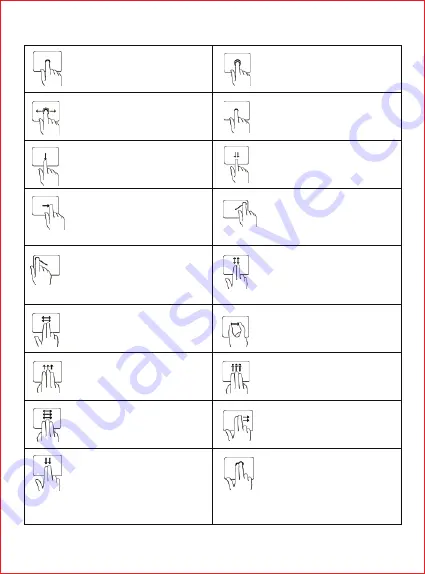
Instrucciones de Uso del Track Pad
3
Haga clic. Presione con un dedo hasta que
sienta un clic.
Arrastrar. Mantén pulsado un elemento y luego
desliza el dedo por el trackpad para moverlo.
Abre el Dock. Usa un dedo para deslizar el cursor
más allá de la parte inferior de la pantalla.
Ver Slide Over. Utilice un dedo para deslizar el
puntero más allá del borde derecho de la pantalla.
Para ocultar el Slide Over, vuelve a deslizar el dedo
hacia la derecha.
Abrir el Centro de Control. Utiliza un dedo para
mover el puntero y seleccionar los iconos de estado
en la parte superior derecha, y luego haz clic.
O bien, seleccione los iconos de estado en la parte
superior derecha y, a continuación, deslice un dedo
hacia arriba.
Mantener el clic. Mantenga pulsado con un dedo.
Despierta el iPad. Haz clic en el trackpad o pulsa
cualquier botón si estás utilizando un teclado
conectado.
Ir a Inicio. Usa un dedo para deslizar el cursor más
allá de la parte inferior de la pantalla. Una vez que
aparezca el Dock, vuelva a deslizar el cursor más
allá de la parte inferior de la pantalla.
Abrir el Centro de Notificaciones. Utilice un dedo
para mover el puntero y seleccionar los iconos de
estado de la parte superior izquierda, y luego haga
clic.O bien, utiliza un dedo para mover el puntero
más allá de la parte superior de la pantalla, cerca
del centro.
Desplázate hacia arriba o hacia abajo. Desliza dos
dedos hacia arriba o hacia abajo.
Zoom. Coloca dos dedos uno cerca del otro.
Pellizca para abrir el zoom o para cerrarlo.
Abrir el Conmutador de Aplicaciones. Desliza tres
dedos hacia arriba, haciendo una pausa antes de
levantar los dedos.O bien, pellizca con cuatro
dedos, haciendo una pausa antes de levantar los
dedos.
Clic secundario. Pulsa con dos dedos para mostrar
el menú de acciones rápidas para elementos como
los iconos de la pantalla de inicio, los mensajes de
un buzón y el botón de la Cámara en el Centro de
Control. O, si utilizas un teclado externo, puedes
pulsar la tecla Control mientras haces clic en el
trackpad.
Abrir la Vista "Hoy". Cuando la pantalla de inicio o
la pantalla de bloqueo estén visibles, utiliza
dos dedos para deslizar hacia la derecha.
Cambia entre las aplicaciones abiertas. Desliza
tres dedos hacia la izquierda o hacia la derecha.
Abrir la búsqueda desde la Pantalla de Inicio.
Desliza dos dedos hacia abajo.
Desplázate a la izquierda o a la derecha. Desliza
dos dedos hacia la izquierda o la derecha.
Ir a Inicio. Desliza tres dedos hacia arriba.
13



























